Como Gravar Áudio do YouTube com o Melhor Gravador de Áudio
Quando você assiste a um MV ou a um vídeo fantástico, a música de fundo pode agradar a você. No entanto, quando você procura a música na internet, a encontra indisponível. Como você pode obter a música de fundo tocante com facilidade e rapidez? Se você deseja baixar ou gravar o áudio de um vídeo do YouTube, você tem várias opções.
Conteúdo principal desta página
Método 1. Gravar e Baixar Músicas do YouTube Online
A maneira mais fácil de gravar áudio do YouTube é converter vídeos do YouTube em MP3 online. Um gravador de áudio do YouTube on-line não requer muito conhecimento técnico e você não precisa instalar nada no seu computador.
Aqui, gostaria de informar como usar os sites para gravar e converter o áudio do YouTube. Existem alguns sites que oferecem esse serviço; o mais importante é encontrar um aplicativo on-line confiável. Veja o Online Video Converter, por exemplo. Essa ferramenta gratuita promete que todos os vídeos gravados por seus serviços terão a melhor qualidade de som original disponível.
Etapas para gravar o áudio do YouTube online:
Etapa 1. Vá para a página de vídeo do YouTube e copie o URL do vídeo que deseja salvar como um arquivo de áudio MP3.
Etapa 2. Abra o Online Video Converter na internet.
Etapa 3. Cole o URL do seu vídeo no campo de texto disponível na parte superior da página do site.
Etapa 4. Abaixo do campo de texto, verifique se Format: .mp3 está selecionado na lista suspensa.
Etapa 5. Clique no botão “Start”. Quando o processo for concluído, você receberá uma opção de download. Selecione “Download” para salvar o vídeo do YouTube como um arquivo de áudio MP3.
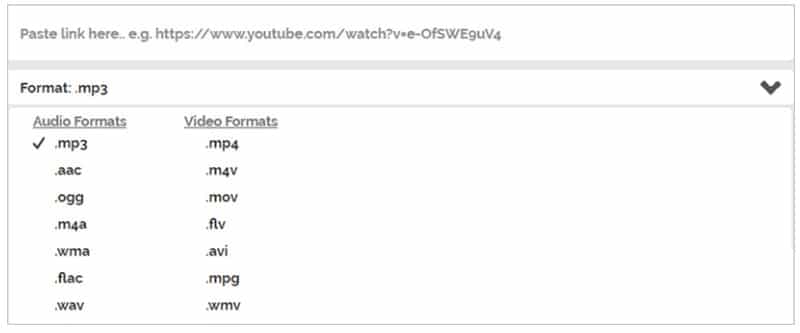
Método 2. Baixar o Vídeo do YouTube e Converter para MP3
Outra maneira de baixar músicas de vídeos do YouTube é baixar o vídeo primeiramente e depois converter para MP3. A maneira mais fácil de baixar vídeos do YouTube é usando um downloader gratuito do YouTube – EaseUS MobiMover. Com ele, você pode fazer o seguinte:
- Salve vídeos online no iPhone/iPad sem o iTunes.
- Baixe vídeos para um computador (Windows, Mac, laptop) com alta qualidade
- Baixe vídeos em formatos MP4, MOV, MKV, AVI, FLV e mais
- Baixe vídeos de qualquer site popular, incluindo YouTube, DailyMotion, Vimeo, Facebook, Instagram, etc.
Para baixar vídeo do YouTube:
Etapa 1. Inicie o EaseUS MobiMover, vá para “Downloader de Vídeo” e escolha baixar vídeos do YouTube para o seu computador.
Etapa 2. Copie o URL do vídeo do YouTube, cole-o na barra e toque no botão “Baixar”.
Etapa 3. O MobiMover analisará rapidamente o URL e baixará o vídeo do YouTube para o seu computador.

Após o download, você pode converter vídeos do YouTube em MP3 de graça com o conversor MP4 para MP3 gratuito – EaseUS Video Editor. Este software de edição de vídeo profissional não pode apenas editar vídeos do Windows com facilidade, mas também vem com uma função auxiliar de extrair áudio de qualquer vídeo.
Método 3. Gravar o Áudio do YouTube com o EaseUS RecExperts (Recomendável)
Se você me perguntar qual é o melhor gravador de tela deste ano, minha resposta deve ser o EaseUS RecExpects. Este software atraiu muita atenção quando foi lançado. E este programa também suporta muitas funções, você pode usá-lo para gravar vídeo, áudio, webcam e até mesmo suportar jogos de recodificação.
Com o EaseUS RecExperts, você pode fazer os seguintes:
- Captura flexível em qualquer área da tela
- Grave vídeo e áudio simultaneamente
- Salve seus arquivos de gravação em vários formatos
- Remova o ruído de fundo e melhore o seu áudio
- suporte a edição avançada de seus arquivos de gravação
Os passos para gravar o áudio do YouYube usando o EaseUS RecExpects:
No primeiro lugar, você precisa abrir o site que deseja gravar.
Passo 1. Faça o download deste software e abra-o. Em seguida, na tela principal, você verá quatro funções do gravador, selecione “Gravar Áudio” e clique nele.
Passo 2. Na configuração “Sons do sistema”, você pode selecionar o tipo de áudio que precisa gravar, como Microfone, Sons do sistema e microfone e Gravar sem áudio. E, em seguida, clique no botão “REC” para iniciar a gravação.

Passo 3. Quando você terminar a gravação, verá o arquivo de gravação de áudio na lista de vídeos e, em seguida, selecione o arquivo e clique com o botão direito do mouse para comprimir, editar, compartilhar e renomear o arquivo de áudio.

E você também pode clicar na “Abrir pasta” para encontrar este arquivo de áudio no seu computador.
Método 4. Gravar o Áudio do YouTube com o Audacity
O Audacity é um editor e gravador de áudio de várias faixas, fácil de usar, para Windows, Mac OS X, GNU/Linux e outros sistemas operacionais. Ele pode gravar áudio ao vivo através de um microfone ou mixer, ou digitalizar gravações de outras mídias. Com algumas placas de som e em qualquer versão recente do Windows, o Audacity também pode capturar streaming de áudio.

Etapas para gravar um vídeo do YouTube com o Audacity:
Etapa 1. Baixe e instale o Audacity.
Etapa 2. Abra o Audacity e vá em “Edit > Preferences” no menu superior.
Etapa 3. Na seção Device, localize a seção “Recording”.
Etapa 4. Na seção Device, clique na opção “Stereo Mix”.

Se a opção não estiver disponível, siga as etapas para habilitá-la:
- Abra o Painel de Controle e vá para “Som> Gravação”.
- Clique com o botão direito do mouse no espaço em branco e selecione “Mostrar Dispositivos Desabilitados”.
- O dispositivo Stereo Mix agora deve estar visível. Clique com o botão direito do mouse e selecione “Enable”.
Etapa 5. Clique em OK para salvar as novas configurações de som. Em seguida, abra o Audacity novamente para trabalhar com a opção Stereo Mix.
Etapa 6. Abra seu vídeo do YouTube e pressione o botão de gravação. Quando o processo estiver concluído, clique em “Stop”.
O arquivo pode ser exportado e salvo no dispositivo desejado com o formato de arquivo MP3.
Método 5. Gravar Áudio do YouTube com Free Sound Recorder
O Free Sound Recorder é uma excelente ferramenta que pode enriquecer seu entretenimento musical. Ele permite que você faça o seguinte:
- Grave qualquer som reproduzido pelo seu computador.
- Grave transmissões de áudio/conferências/chamadas telefônicas VoIP/Skype.
- Grave músicas do YouTube.
- Grave qualquer som, voz gratuitamente.
É um elegante gravador de áudio que permite gravar músicas de qualquer site de música online como Grooveshark/YouTube. Você não precisa pagar nada por toneladas de músicas recém-lançadas e álbuns clássicos. Agora, aproveite a música on-line gravada no seu reprodutor de música!
Etapa 1. Baixe e instale o Free Sound Recorder.
Etapa 2. Clique no botão “Record” para ativar o gravador de música online. Clique em “Show mixer window” para escolher a fonte de som no “Recording Mixer”. Em seguida, selecione o dispositivo de gravação adequado “Stereo Mix” no menu suspenso “Recording Device”. Ajuste o volume e o balanço.
Etapa 3. Vá para “Options > General Settings”, escolha um formato de saída.
Etapa 4. Reproduza o vídeo do YouTube que deseja gravar. Clique em “Start recording” para iniciar. Clique em “Stop recording” para parar.
Etapa 5. Exporte a gravação junto com informações sobre o artista e a música.
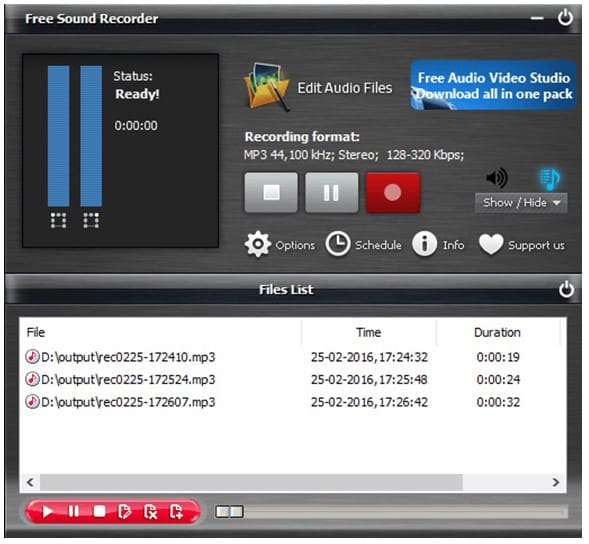
Você sempre pode obter ajuda com os 5 principais métodos para gravar áudio do YouTube com o melhor gravador de áudio gratuito. Você também pode baixar vídeos do YouTube e convertê-los nos formatos desejados.

















